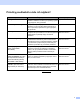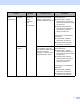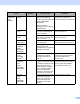User's Guide
Table Of Contents
- Príručka používateľa ADS-2400N/ADS-2800W/ADS-3000N/ADS-3600W
- Telefónne čísla spoločnosti Brother
- Príručky používateľa a kde ich nájdem?
- Začíname pracovať
- Môžete používať tieto funkcie
- Obsah
- 1 Všeobecné informácie
- Používanie príručky
- Informácie o tomto zariadení
- Prehľad ovládacieho panela (modely ADS-2400N / ADS-3000N)
- Prehľad ovládacieho panela (modely ADS-2800W / ADS-3600W)
- Nastavenia skratiek (modely ADS-2800W / ADS-3600W)
- Prístup k pomôckam Brother (Windows®)
- Všeobecné nastavenie (modely ADS-2400N / ADS-3000N)
- Všeobecné nastavenie (modely ADS-2800W / ADS-3600W)
- Zámok nastavení (ADS-2800W / ADS-3600W)
- Bezpečnostné uzamknutie funkcií 3.0 (ADS-2800W / ADS-3600W)
- Skôr než začnete používať funkciu Bezpečnostné uzamknutie funkcií 3.0
- Zapnutie a vypnutie bezpečnostného uzamknutia funkcií
- Konfigurovanie bezpečnostného uzamknutia funkcií 3.0 pomocou webovej správy zariadenia
- Nastavenie overenia kartou pre používateľov (pre model ADS-3600W)
- Nastavenie a zmena režimu verejného používateľa
- Prepínanie používateľov
- Overenie Active Directory (ADS-2800W / ADS-3600W)
- Overenie LDAP (ADS-2800W / ADS-3600W)
- 2 Špecifikácie dokumentov
- 3 Príprava na skenovanie
- 4 Príprava siete na skenovanie pomocou počítača
- 5 Pred skenovaním
- 6 Skenovanie pomocou počítača
- Zmena používateľského rozhrania ControlCenter4 (Windows®)
- Skenovanie pomocou aplikácie ControlCenter4 v domácom režime (Windows®)
- Skenovanie pomocou aplikácie ControlCenter4 v pokročilom režime (Windows®)
- Vytvorenie používateľskej karty (Pokročilý režim ControlCenter4) (Windows®)
- Zmena nastavení skenovania (ControlCenter4) (Windows®)
- Skenovanie pomocou aplikácie Brother iPrint&Scan (Mac)
- Skenovanie pomocou Nuance™ PaperPort™ 14SE alebo iných aplikácií Windows®
- Používanie aplikácie ABBYY FineReader
- Skenovanie pomocou aplikácií TWAIN (Macintosh)
- Skenovanie pomocou aplikácie Apple Image Capture (Ovládač ICA)
- 7 Skenovanie pomocou ovládacieho panela
- Uloženie naskenovaných dokumentov do počítača v domácom režime
- Uloženie naskenovaných dokumentov do počítača v pokročilom režime
- Uloženie naskenovaných dokumentov na pamäťovú jednotku USB Flash
- Skenovanie dokumentov na FTP server
- Skenovanie dokumentov na SFTP server
- Skenovanie dokumentov do zdieľaného priečinka/sieťového umiestnenia (Windows®)
- Skenovanie dokumentov do služby SharePoint
- Skenovanie pomocou webových služieb (Windows Vista®, Windows® 7, Windows® 8, Windows® 8.1 a Windows® 10)
- Odosielanie naskenovaných dokumentov priamo na e-mailovú adresu (modely ADS-2800W / ADS-3600W)
- Nastavenie adresára (ADS-2800W / ADS-3600W)
- Nahratie naskenovaných dokumentov na web (modely ADS-2800W / ADS-3600W)
- Zmena nastavení skenovania do počítača (Windows®)
- Možnosti skenovania pomocou dotykového displeja (modely ADS-2800W / ADS-3600W)
- 8 Správa zariadenia z počítača
- 9 Bežná údržba
- Čistenie vonkajšej časti zariadenia
- Čistenie skenera a valčekov
- Výmena spotrebného materiálu
- Názvy, čísla a životné cykly dielov
- Kontrola cyklu výmeny spotrebného materiálu (modely ADS-2400N / ADS-3000N)
- Kontrola cyklu výmeny spotrebného materiálu (modely ADS-2800W / ADS-3600W)
- Výmena podávacieho valčeka
- Výmena reverzného valčeka
- Resetovanie počítadiel používania
- Resetovanie počítadiel používania (modely ADS-2800W / ADS-3600W)
- Balenie a preprava zariadenia
- 10 Riešenie problémov
- Prehľad
- Identifikácia problému
- Chybové hlásenia a hlásenia o údržbe
- Problémy s prevádzkou a softvérom
- Informácie o zariadení
- Kontrola sériového čísla (modely ADS-2400N / ADS-3000N)
- Kontrola sériového čísla (modely ADS-2800W / ADS-3600W)
- Povolenie/zakázanie siete WLAN (modely ADS-2800W / ADS-3600W)
- Zapnutie/vypnutie LAN
- Zapnutie/vypnutie USB
- Resetovacie funkcie
- Resetovanie zariadenia (modely ADS-2400N / ADS-3000N)
- Resetovanie zariadenia (modely ADS-2800W / ADS-3600W)
- A Špecifikácie
- B Dodatok
- C Register
vi
Skenovanie
z ovládacieho
panela
zariadenia
Skenovať
do USB
— Skenujte váš dokument a uložte
naskenovaný obrázok do
pamäťovej jednotky USB Flash.
(Modely ADS-2800W /
ADS-3600W)
Nastavenia môžete
nakonfigurovať na ovládacom
paneli zariadenia.
Uloženie naskenovaných
dokumentov na pamäťovú
jednotku USB Flash na strane 139
Skenovať
na FTP
Skenujte dokument priamo na
server FTP na lokálnej sieti
alebo na internete.
Skenovanie dokumentov na FTP
server na strane 144
Skenovať
na SFTP
Skenujte dokument priamo na
server SFTP na lokálnej sieti
alebo na internete.
Skenovanie dokumentov na SFTP
server na strane 154
Skenovať
do SharePoint
Skenujte dokument priamo na
server SharePoint.
Skenovanie dokumentov do
služby SharePoint na strane 174
Skenovať
do aplikácie
(Modely
ADS-2800W /
ADS-3600W)
Skonvertujte naskenované
údaje do dokumentu
kompatibilného s programami
balíka Microsoft Office.
Príručka sieťových aplikácií
Skenovať na
sieť (len
používatelia
Windows
®
)
Skenujte dokument priamo
do zdieľaného priečinka
na lokálnej sieti alebo na
internete.
Skenovanie dokumentov do
zdieľaného priečinka/sieťového
umiestnenia (Windows
®
)
na strane 164
Skenovať
na e-mailový
server
(Modely
ADS-2800W /
ADS-3600W)
— Skenujte dokument a odošlite
ho priamo na e-mailovú adresu
zo zariadenia. Keďže je navyše
vďaka tejto funkcii možné
priradiť zariadeniu e-mailovú
adresu, môžete zariadenie
používať na odosielanie
dokumentov cez miestnu sieť
alebo internet do počítačov.
Odosielanie naskenovaných
dokumentov priamo na e-mailovú
adresu (modely ADS-2800W /
ADS-3600W) na strane 185
Skenovať
na web
(Modely
ADS-2800W /
ADS-3600W)
Skenujte dokument a nahrajte
ho priamo do webových
služieb, ako sú napríklad
Evernote, Dropbox, Box
a OneDrive, bez použitia
počítača.
Príručka pripojenia k webu
Funkcie Aplikácie Čo môžem robiť?
Kde môžem nájsť viac
informácií?